Как записать Roblox в высоком качестве
Roblox — это игровая онлайн-платформа, предлагающая миллионы бесплатных игр. Вы можете играть в игры Roblox на своем компьютере, телефоне, планшете, Xbox One и других цифровых устройствах. Если вы хотите поделиться своими достижениями, навыками и лучшими моментами с большим количеством людей, вам нужно записывать видеоролики Roblox. Существует множество популярных устройств записи игр, которые позволяют пользователям записывать игровой процесс Roblox на разных платформах. Из этой статьи вы узнаете простые способы запись в роблоксе легко. Просто прочитайте и получите более подробную информацию.
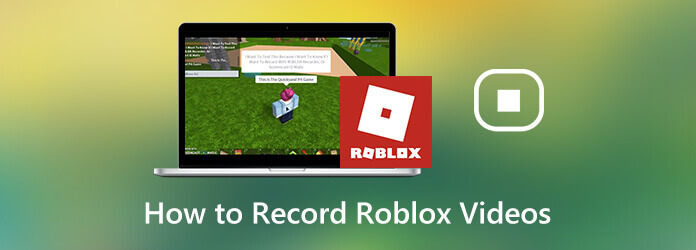
Это Устройство записи экрана который может записывать игровое видео Roblox со скоростью до 60 кадров в секунду. Таким образом, вы можете записать себя, играя в игру Roblox, без задержек. Несмотря на обычную запись игрового процесса Roblox, вы можете одновременно добавить наложение веб-камеры и озвучку. Кроме того, вы можете включить эффекты мыши и добавлять аннотации во время записи. Таким образом, это хороший инструмент для геймеров.
Вот подробные инструкции по записи в Roblox на компьютерах с Windows 10/11.
Шаг 1Запустите Screen Recorder после установки. Чтобы просмотреть запись видео Roblox со звуком, выберите Регистратор игр.

Шаг 2Вы можете использовать красную пунктирную линию, чтобы установить область захвата экрана. Позже включите Системный звук для записи звука игры Roblox. Если вы хотите добавить свой голос через внутренний или внешний микрофон, вы можете включить
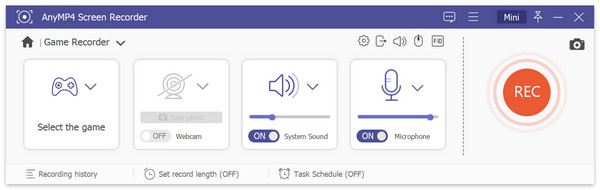
Шаг 3Теперь вы можете начать играть в Роблокс. Используйте горячие клавиши или нажмите РЭЦ сделать видео Roblox путем записи. Нажмите кнопку Снимок значок, чтобы сделать снимок экрана во время записи и игры в Roblox.

Шаг 4Нажмите Останавливаться чтобы остановить запись в Roblox. В окне предварительного просмотра нажмите Играть для предварительного просмотра видео записи Roblox. Вы можете использовать встроенный триммер видео, чтобы удалить ненужные части. Чтобы сохранить видео с записью игры Roblox, нажмите Сохранять в правом нижнем углу.

Вы также можете использовать онлайн-рекордер Roblox. Это Бесплатная онлайн-запись экрана Blu-ray Master это позволяет пользователям бесплатно записывать Roblox онлайн. После установки программы запуска вы можете напрямую просматривать запись игрового процесса на своем компьютере под управлением Windows и Mac. Хотя в Roblox можно записывать только со скоростью до 24 кадров в секунду.
Шаг 1Нажмите Запустить бесплатный рекордер чтобы быстро загрузить программу запуска.
Шаг 2Нажмите кнопку Компьютер значок для выбора области записи.
Шаг 3Выберите источник звука для записи звука игры Roblox и вашего голоса.
Шаг 4Нажмите РЭЦ записать Roblox во время игры онлайн.
Шаг 5Когда процесс записи Roblox заканчивается, онлайн-инструмент может автоматически записать и сохранить его в формате WMV.

Чтобы записать Roblox с голосом на iPad, iPhone и Android, вы можете напрямую использовать встроенный диктофон Roblox. Вот руководство по записи Roblox на свой мобильный телефон.
Шаг 1Откройте приложение Роблокс. Выбрать Меню значок в правом верхнем углу.
Шаг 2Выбирать Записывать в меню игры.
Шаг 3Установите метод вывода. Вы можете решить, хранить ли видео записи Roblox во внутренней памяти или загрузить его на YouTube.
Шаг 4Кран Записывать чтобы начать и остановить запись игры Roblox.

Если вы обнаружите, что в приложении Roblox нет кнопки записи, вы также можете использовать функцию записи экрана iOS 11. Эта функция может работать на устройствах iOS 11, iOS 12, iOS 13, iOS 14, iOS15, iOS 16 и iOS 17.
Шаг 1Открой Настройки приложение. Выбирать Центр управления. Нажмите Cнастроить элементы управления. Затем выберите Запись экрана чтобы включить функцию записи экрана iOS.
Шаг 2Откройте приложение Roblox, чтобы играть в игры. Выбирать Записывать из Центра управления.
Шаг 3Выберите «Включить микрофон», чтобы записать игру Roblox с голосом на iPhone.
Шаг 4Если вы хотите остановить запись в приложении Roblox, вы можете выбрать Остановить запись снова в Центре управления.

Что касается пользователей Android, вы можете использовать приложения для записи экрана для записи в приложении Roblox. Например, вы можете использовать AZ Screen Recorder, Google Play Games, Mobizen Screen Recorder и другие, чтобы записывать Roblox на телефон или планшет во время игры. (Проверьте, как записать Clash of Clans на Android )
Вы можете записывать игры из своей учетной записи Roblox. Когда вы играете в игру, вы можете получить доступ к записи Roblox из верхней строки меню. Если в игре Roblox нет доступной кнопки «Запись», вы можете снова открыть Roblox, чтобы устранить сбои. Или вы можете перезагрузить телефон или компьютер, чтобы кнопка записи Roblox снова появилась.
Как записать Roblox на Xbox One?К записать игровой процесс Roblox на Xbox One, вы можете нажать кнопку Xbox кнопку на контроллере. В появившемся меню выберите Захватывать с последующим захватом Скриншот сделать снимок экрана в Roblox.
Как записать Roblox на Windows 10?Пользователи Windows 10 могут использовать Game Bar для записи игрового процесса Roblox. Просто нажмите Окна и г на клавиатуре. Подтвердите действие во всплывающем диалоговом окне. Позже нажмите «Запись», чтобы начать запись Roblox в Windows 10 через игровую панель.
Это все, чтобы записать геймплей Роблокса на вашем телефоне или компьютере. Вы можете использовать вышеуказанные инструменты для одновременной записи Roblox с голосом и лицом. Независимо от того, хотите ли вы записать свою игру в Roblox или просто сделать снимок экрана в игровом видео Roblox, здесь вы можете найти работоспособные решения. Кстати, вы можете записать Roblox для YouTube напрямую через Blu-ray Master Screen Recorder.
Больше чтения
Как записать игровой процесс в Windows 10/8/7 без ограничения по времени
Этот пост представляет собой пошаговое руководство по захвату игрового процесса на компьютере с Windows. Вы можете записывать игры в Windows 10/8/7 через Xbox Game Bar и лучшее программное обеспечение для захвата игр.
Как снимать видео игрового процесса на iPad
Если вы хотите записать самую захватывающую часть игры, в которую вы играете, вы можете прочитать этот пост, чтобы узнать, как снимать видео игрового процесса на iPad.
Как записать игровой процесс Steam на компьютер с Windows и Mac
Вот 3 быстрых способа записи в Steam на вашем компьютере. Ваш игровой процесс не будет замедляться или зависать из-за записи Steam. Более того, вы также можете добавить свой комментарий и лицо в игровое видео.
Как быстро записать игровой процесс Xbox 360 без карты захвата
Вот простые шаги для записи игрового процесса Xbox 360 без карты захвата. Вам не нужно покупать физическое оборудование для записи Xbox 360. Все можно закончить прямо на вашем компьютере.
Запись игры
Фортнит повторы Запись геймплея LOL Запись игрового процесса для Xbox Запись игр про покемонов Запишите игровой процесс в Steam Запишите игровой процесс на PS4 Майнкрафт Рекордер Запись Clash Royale Запись VR-геймплея Запись игрового процесса на Switch Запись видео Roblox Запись игрового процесса для PS3